Kā izdzēst 3D drukāšanu, izmantojot 3D celtnieku operētājsistēmā Windows 10

- 1911
- 4
- Charles McDermott
Windows 10, attēlu konteksta izvēlnē, piemēram, JPG, PNG un BMP, ir 3D drukas vienums, izmantojot 3D celtnieku, daži lietotāji ir noderīgi. Turklāt, pat ja jūs izdzēsāt 3D Builder lietojumprogrammu, izvēlnes vienums joprojām paliek.
Šajā ļoti īsajā instrukcijā - kā noņemt šo vienumu no Windows 10 attēlu konteksta izvēlnes, ja jums tas nav nepieciešams vai 3D Builder lietojumprogramma tika izdzēsta.
Mēs noņemam 3D drukāšanu 3D veidotājā, izmantojot reģistra redaktoru

Pirmais un, iespējams, vēlamais veids, kā noņemt norādīto kontekstuālās izvēlnes vienumu, ir Windows 10 reģistra redaktora izmantošana.
- Palaist reģistra redaktoru (win+r taustiņi, ievadiet Regedit vai ievadiet to pašu, meklējot Windows 10)
- Dodieties uz reģistra sadaļu (mapes kreisajā pusē) HKEY_CLASSES_ROOT \ SystemFileassCiation \ .BMP \ Shell \ T3d Drukāt
- Sadaļā noklikšķiniet uz labās peles pogas T3d drukāšana Un noņemiet to.
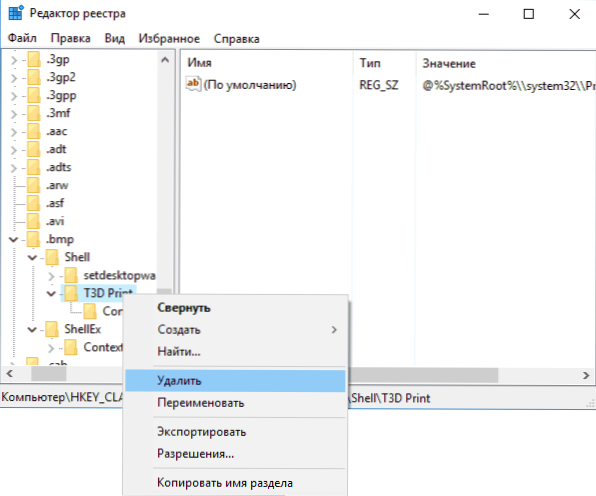
- Atkārtojiet to pašu pagarinājumiem .JPG un .PNG (tas ir, dodieties uz attiecīgajām apakšiedaļām SystemFileassaciation of Registry).
Pēc tam restartējiet diriģentu (vai pārstartējiet datoru), un vienums "3D drukāšana, izmantojot 3D Bulder", pazudīs no attēlu konteksta izvēlnes.
Kā izdzēst 3D Bulider lietojumprogrammu
Ja jums arī ir jāizdzēš 3D Builder lietojumprogramma no Windows 10, to ir vieglāk izdarīt (gandrīz tādas pašas kā jebkuras citas lietojumprogrammas): vienkārši atrodiet to palaišanas izvēlnes lietojumprogrammu sarakstā, noklikšķiniet uz pogas Labās peles un atlasiet " Izdzēst ".
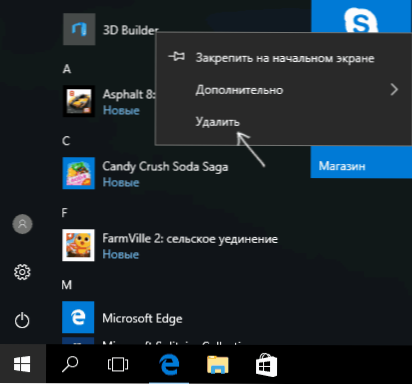
Piekrītiet noņemšanai, pēc kura tiks izdzēsts 3D celtnieks. Arī par šo tēmu var būt noderīga: kā izdzēst iebūvēto Windows 10 lietojumprogrammas.
- « Autonoms Defender Windows 10 (Windows Defender bezsaistē)
- Kā atspējot Windows 10 draiveru atjauninājumu »

